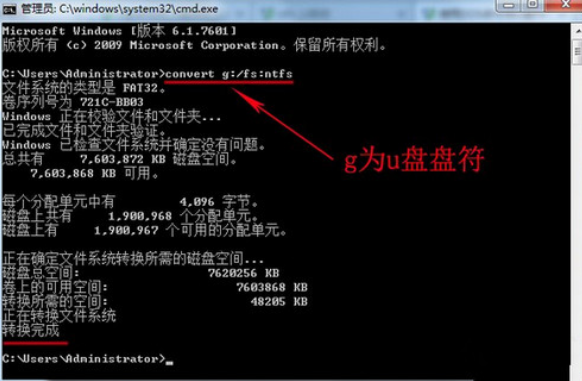如何自己在电脑上用U盘重装win7系统?其实很多人都想学会使用U盘给自己的电脑重装win7系统,毕竟U盘重装是所有重装方式中最为实用的,就算是遇到任何严重系统故障问题的话,U盘重装依旧可以解决一切。现在就来一起看看如何用U盘重装win7系统吧。
注:准备一个8G以上的U盘,参考教程制作好win7系统启动U盘:韩博士U盘启动盘制作图文教程,查看电脑启动热键:https://www.hanboshi.com/hotkey/
U盘重装win7系统步骤:
1.将U盘插入电脑,开机后出现开机界面时不断按下启动热键,随后使用方向键选择U盘回车设置电脑为U盘启动。

2.出现韩博士PE菜单选择项界面时,直接选择第一项,按下enter键进入。
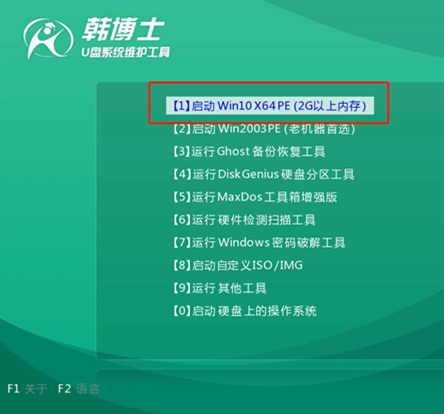
3.电脑会直接在桌面上弹出装机工具界面,开始选择U盘下的win7旗舰版系统文件,最后点击安装。
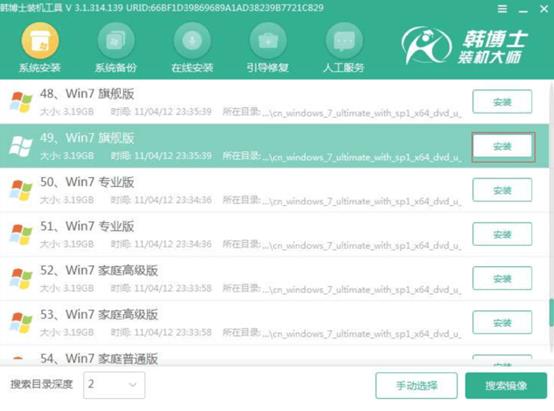
4.韩博士进入全自动安装win7系统状态,同样无需手动进行操作,最后拔出U盘并重启电脑。
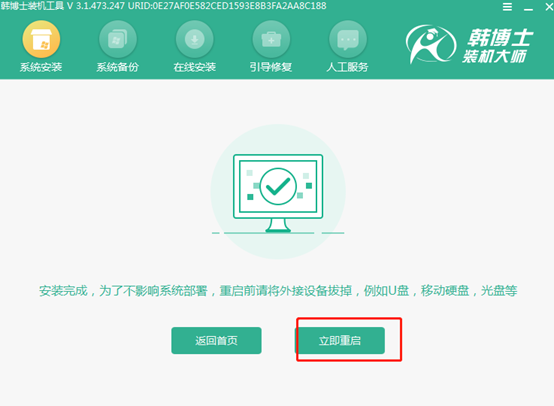
5.重启期间经过多次部署操作,同样也无需要进行手动操作,最终进入重装完成的win7操作系统桌面。

这时候电脑就成功使用U盘重装win7系统了,如果大家也想用U盘重装win7系统的话,就可以参考以上教程进行操作。
有的用户在使用U盘的过程中,需要将U盘转为ntfs格式才可以使用,那到底如何进行转换呢?别着急,教程会告诉你详细的操作答案。
1.把U盘插入电脑,打开运行窗口后输入cmd命令,直接点击确定。
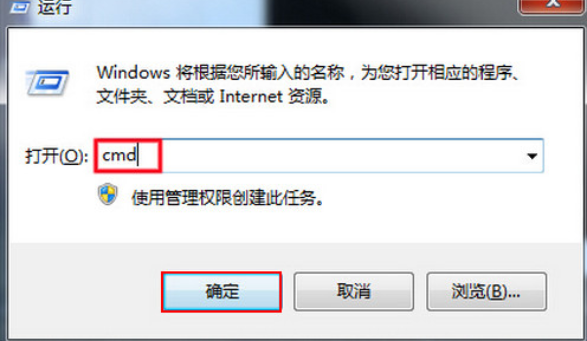
2.打开命令提示符界面后,输入以下命令并回车执行:convert g: /fs:ntfs(其中g为U盘盘符),等待电脑执行完命令后,U盘格式就成功变为ntfs了。